Haben Sie jemals daran gedacht Thunderbird Mac deinstallieren? Thunderbird unterliegt, wie jede andere Software auch, Beschränkungen in Bezug auf die maximale Anzahl und Größe der Dateien, die dargestellt werden können.
Mozilla erklärte am 6. Juli 2012, dass die Priorität für die Entwicklung von Mozilla Thunderbird aufgrund seiner erfolglosen Feature-Upgrades anscheinend gesenkt wird. Die neue Entwicklungsstrategie von Mozilla besteht darin, "Extended Support Releases" zu erstellen, die nur Sicherheits- und Wartungs-Upgrades bereitstellten, während die Community die Entwicklung neuer Funktionen übernehmen konnte.
Es gibt viele Probleme, auf die die Benutzer von Mozilla Thunderbird gestoßen sind. Kein Zugriff auf Kalender oder Aufgabenliste. Es stehen keine Drag-and-Drop-Funktionen zur Verfügung, einige Funktionalitäten werden nicht mehr unterstützt und die Benutzeroberfläche ist veraltet. Weitere Fehler und Störungen wie das Klicken auf eine Betreffzeile führen Sie zur falschen E-Mail und ein temporärer Betreff verschwindet manchmal einfach.
Inhalte: Teil 1. Was ist Thunderbird für Mac?Teil 2. Was passiert, wenn ich Thunderbird deinstalliere?Teil 3. Wie deinstalliere ich Thunderbird auf dem Mac?Teil 4. Fazit
Teil 1. Was ist Thunderbird für Mac?
Thunderbird ist der kostenlose Open-Source- und plattformübergreifende E-Mail- und News-Client (NNTP) der Mozilla Foundation. Der Projektplan basiert auf Mozilla Firefox, einem Projekt, das darauf abzielt, einen Webbrowser zu erstellen.
E-Mail-Clients wie Mozilla Thunderbird verwenden IMAP (Internet Message Access Protocol), um E-Mail-Nachrichten von einem Mailserver abzurufen. Zu einer voreingestellten Zeit kann der E-Mail-Client neue E-Mails vom Server des E-Mail-Dienstanbieters abrufen. Mozilla Thunderbird speichert alle E-Mails auf Ihrem Mac, sodass Sie auch ohne Internetverbindung auf Ihre E-Mails zugreifen können. Da E-Mails auf Ihren Mac-Computer heruntergeladen werden, ist ein aktuelles Antivirenprogramm erforderlich, um sie von Zeit zu Zeit zu scannen.
Teil 2. Was passiert, wenn ich Thunderbird deinstalliere?
Da die Profil- und Programmdateien getrennt aufbewahrt werden, können Sie Thunderbird auf dem Mac deinstallieren, ohne Ihre Nachrichten oder Einstellungen zu verlieren, und wenn ein Thunderbird-Update fehlschlägt, sind Ihre Informationen weiterhin verfügbar.

Es bedeutet auch, dass Sie Thunderbird nicht neu installieren müssen, um Ihre Daten zu entfernen oder ein Problem zu beheben. Das Problem ist, wie bereits erwähnt, dass IMAP-E-Mails „live“ mit dem Server verbunden sind, auf dem Ihre E-Mails gespeichert sind. Dies hat nur Auswirkungen, wenn Sie die IMAP-E-Mails in Thunderbird entfernen.
Um es klar zu sagen, es ist ein großes No-Go, Thunderbird zum Löschen von E-Mails zu verwenden. Je nach Konfiguration werden auch die über Webmail-Server wie Gmail gespeicherten E-Mails entfernt.
Es wäre besser, Gmail in Chrome zu öffnen und Bestätigen Sie, dass sich alle Ihre archivierten Daten noch auf den Servern von Google befinden (es sollte sein). Dann können Sie Thunderbird sicher vom Mac deinstallieren und alle lokalen Daten auf Ihrer Festplatte entfernen. Wie bei jedem softwarebezogenen Problem wird empfohlen, zuerst Ihr Thunderbird-Profil zu sichern, bevor Sie es deinstallieren.
Teil 3. Wie deinstalliere ich Thunderbird auf dem Mac?
Bevor Sie den Thunderbird per Drag & Drop in Ihren Papierkorb ziehen, möchten wir auf etwas Wichtiges hinweisen. Jede gestartete Anwendung erzeugt Servicedateien auf Ihrer Festplatte. Also, wenn du willst Deinstallieren Sie eine unerwünschte App vom Mac, müssen Sie auch alle Reste löschen. Um dies zu erreichen, müssen Sie alle Dateien und Ordner, die den Namen der Thunderbird-App tragen, manuell suchen und entfernen.
- Schließen Sie Thunderbird, um zu beginnen. Öffne das Anwendungen Ordner, finden App, klicken Sie mit der rechten Maustaste darauf und wählen Sie In den Papierkorb verschieben. Leeren Sie den Papierkorb, indem Sie mit der rechten Maustaste auf das Symbol klicken und "Leeren" auswählen. Beachten Sie, dass alle anderen Dateien in Ihrem Papierkorb ebenfalls dauerhaft gelöscht werden. Stellen Sie daher sicher, dass Sie sie wiederherstellen, bevor Sie mit diesem Schritt fortfahren.
- Sie können jetzt die Thunderbird-Reste aus Ihrem Home-Ordner löschen. Die Dienstdateien der App werden oft im geheimen Bibliotheksordner aufbewahrt.
- Öffnen Sie diesen Ordner, um darauf zugreifen zu können. Finder → Wählen Sie Go in der Menüleiste → Klicken Sie auf Gehe zum Ordner → Geben Sie in die Suchleiste ein
~/Library/→ Klicken Sie auf Los. - Suchen Sie in diesen Ordnern und entfernen die unnötigen Servicedateien des Thunderbird-Programms:
~/Library/Thunderbird/~/Library/Caches/Thunderbird/~/Library/Preferences/org.mozilla.thunderbird.plist/
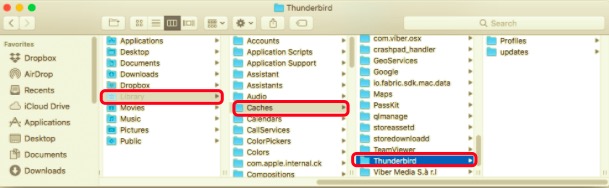
- Es ist zu beachten, dass sich die Dienstdateien aufgrund der Anwendungsauswahl mit Thunderbird auch in den folgenden Verzeichnissen befinden können:
~/Library/Application Support~/Library/Logs~/Library/LaunchAgents~/Library/LaunchDaemons~/Library/StartupItems
- Untersuchen Sie diese Unterordner, um zu sehen, ob noch Reste vorhanden sind, und löschen Sie sie. Um Thunderbird dann dauerhaft auf dem Mac zu deinstallieren, leeren Sie den Papierkorb.
Wie entferne ich Thunderbird vollständig?
Um Thunderbird auf dem Mac vollständig zu deinstallieren, müssen Sie seine Supportdateien und Komponenten löschen. Wenn Sie nicht so technisch versiert sind, sind Sie sich möglicherweise nicht sicher, welche Dateien oder Verzeichnisse zu Thunderbird gehören. Es wird viel mehr empfohlen, ein Deinstallationsprogramm eines Drittanbieters zu verwenden, um dies ordnungsgemäß zu tun, um Fehler oder Probleme aufgrund einer fehlerhaften Deinstallation zu vermeiden.
Alternativ können Sie verwenden PowerMyMac, ein einfaches Tool, das die Dinge klar und unkompliziert macht. PowerMyMac verfügt über eine benutzerfreundliche Oberfläche, die es selbst ungeschulten Benutzern ermöglicht, unerwünschte Apps und alle zugehörigen Daten zu entfernen. Sein innovatives Uninstaller-Modul ist in der Lage, alle Thunderbird-bezogenen Komponenten in nur wenigen Schritten schnell zu lokalisieren und sicher zu entfernen.
- Führen Sie PowerMyMac aus und wählen Sie das Deinstallation.
- Klicken Sie auf die Scan Schaltfläche, um alle auf Ihrem Mac installierten Programme zu finden.
- Suchen Sie Thunderbird und wählen Sie es aus, um es zu entfernen.
- Klicken Sie auf die Sauber und PowerMyMac löscht sie sowie alle zugehörigen Dateien.
- Sobald Thunderbird erfolgreich entfernt wurde, wird die Software sofort beendet.

Teil 4. Fazit
Ist es nicht einfach und schnell, Thunderbird auf dem Mac mit PowerMyMac vollständig von Ihrem Computer zu deinstallieren? Es ist nicht erforderlich, die Bibliothek manuell zu validieren oder die überschüssigen Dateien zu löschen. In Wirklichkeit müssen Sie nur einen einfachen Auswahl- und Löschvorgang ausführen. Diese können Sie gerne herunterladen großartige Deinstallationssoftware für Mac - PowerMyMac und genießen Sie die erstaunliche Benutzererfahrung jetzt, da es für jeden praktisch ist, der unerwünschte Programme automatisch loswerden möchte!



